1.首先需要下载Tomcat,可在Tomcat官网获取,本部署步骤以apache-tomcat-9.0.67.tar.gz为例,通过XFTP将该包放在服务器上的指定位置,如/opt/test 进入/opt/test文件夹后,在命令行执行以下命令对该包进行解压缩
tar -zxvf apache-tomcat-9.0.67.tar.gz
2.请首先确保服务器已经安装了Java环境,输入vim /etc/profile 打开配置文件,输入i进入编辑模式,在profile文件尾部添加如下内容,或是通过XFTP直接打开/etc/profile目录下的profile文件进行编辑:
export JAVA_HOME=/opt/test/jdk-11.0.2 export CLASSPATH=.:${JAVA_HOME}/lib export PATH=${JAVA_HOME}/bin:$PATH
编辑完成后,按Esc并输入:wq保存并退出编辑,然后输入以下指令:source /etc/profile 刷新环境配置使profile文件立即生效
3.为了验证tomcat是否安装成功,进入/opt/test/apache-tomcat-9.0.67/bin目录,执行以下命令启动服务
./startup.sh启动服务
4.浏览器访问IP:8080,能看到如下界面说明Tomcat部署成功,如果不能访问,请排查Tomcat的默认端口8080是否被成功打开
安装知行之桥
1.首先请访问知行软件官网下载知行之桥2022 Java版的压缩包
获取压缩包中的arc.war,可以通过XFTP软件将war包放在/apache-tomcat-9.0.67/webapps目录下
2.Tomcat默认端口为8080,若想修改,可以在/conf文件夹下编辑server.xml文件修改
配置Jaas
按照以下步骤配置JAAS,以便在知行之桥中动态管理用户
1.在/conf文件夹下创建一个JAAS配置文件,文件名为 jaas.config,文件内容如下:
|
1 2 3 |
Arc { arcesb.LoginModule required; }; |
2.在/conf/Catalina/localhost目录下添加或编辑(如果文件存在)arc.xml文件,文件内容如下:
|
1 2 3 4 5 |
<Context> <Realm className="org.apache.catalina.realm.JAASRealm" appName="Arc" userClassNames="arcesb.SimplePrincipal" roleClassNames="arcesb.GroupPrincipal" /> </Context> |
3.返回/conf文件夹,编辑server.xml文件,找到Hosts元素,新增copyXML属性并设为true,如下所示:
|
1 2 3 |
<Host name="localhost" appBase="webapps" unpackWARS="true" autoDeploy="true" copyXML="true"> ... </Host> |
4.在/conf文件夹下找到catalina.properties文件并编辑,在文件内容最后新增如下内容:
java.security.auth.login.config=${catalina.base}/conf/jaas.config
5.配置完成后,我们需要重启tomcat服务,进入/opt/test/apache-tomcat-9.0.67/bin目录,执行以下命令:
./shutdown.sh 停止服务 ./startup.sh启动服务
注意:如果 server.xml 中存在特定于应用程序的上下文,它将优先于 arc.xml并造成 JAAS 配置失效无法登陆(类似于如下代码)。建议将其删除,并将其配置合并入 arc.xml。
<Context path="arc">
...
</Context>
访问知行之桥2022
服务成功启动后,浏览器访问IP:端口号/arc访问页面,其中arc是webapps目录下war包的名称,如此时不能成功访问,请排查是否是Tomcat的端口被占用或端口未被打开的原因。
注意事项
1.服务器重启后,Tomcat默认是关闭的,需要先查看Tomcat的运行状态,确认Tomcat成功运行后才能正常启动知行之桥。 2.若无法进入,可检查服务器防火墙设置,确保防火墙没有拦截对应端口。 3.AppDirectory的默认位置是~/cdata/arc,若想修改,可以编辑配置Jaas步骤2中的arc.xml文件,增加Parameter节点,示例如下:
|
1 2 3 4 5 6 |
<Context> <Parameter name="AppDirectory" value="/opt/test/data"/> <Realm className="org.apache.catalina.realm.JAASRealm" appName="Arc" userClassNames="arcesb.SimplePrincipal" roleClassNames="arcesb.GroupPrincipal" /> </Context> |
4.切换为HTTPS访问的操作步骤
在Tomcat上部署PFX证书:打开Tomcat配置文件 conf\server.xml
在注释里找到Define an SSL HTTP/1.1 Connector on port 8443,在注释下方添加配置信息:
其中keystoreFile为PFX证书文件路径,keystorePass为证书密码,这里需要注意HTTPS方式的默认端口是8443,可能会和jetty部署HTTPS的默认端口冲突,可根据实际需要修改端口号
|
1 2 3 |
<Connector port="8443" protocol="HTTP/1.1" maxThreads="150" SSLEnabled="true" scheme="https" secure="true" clientAuth="false" sslProtocol="TLS" keystoreFile="conf/test.pfx" keystorePass="test123"> </Connector> |
重启Tomcat,访问知行之桥https路径:https://IP:端口号/arc
更多 EDI 信息,请参阅: EDI 是什么?
注:文案部分图片及内容来源于网络,版权归原创作者所有,如有侵犯到您的权益,请您联系我们进行删除,给您带来困扰,我们深感抱歉。

 AS2 认证信息
AS2 认证信息 OFTP 证书
OFTP 证书 SAP 证书
SAP 证书
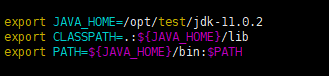

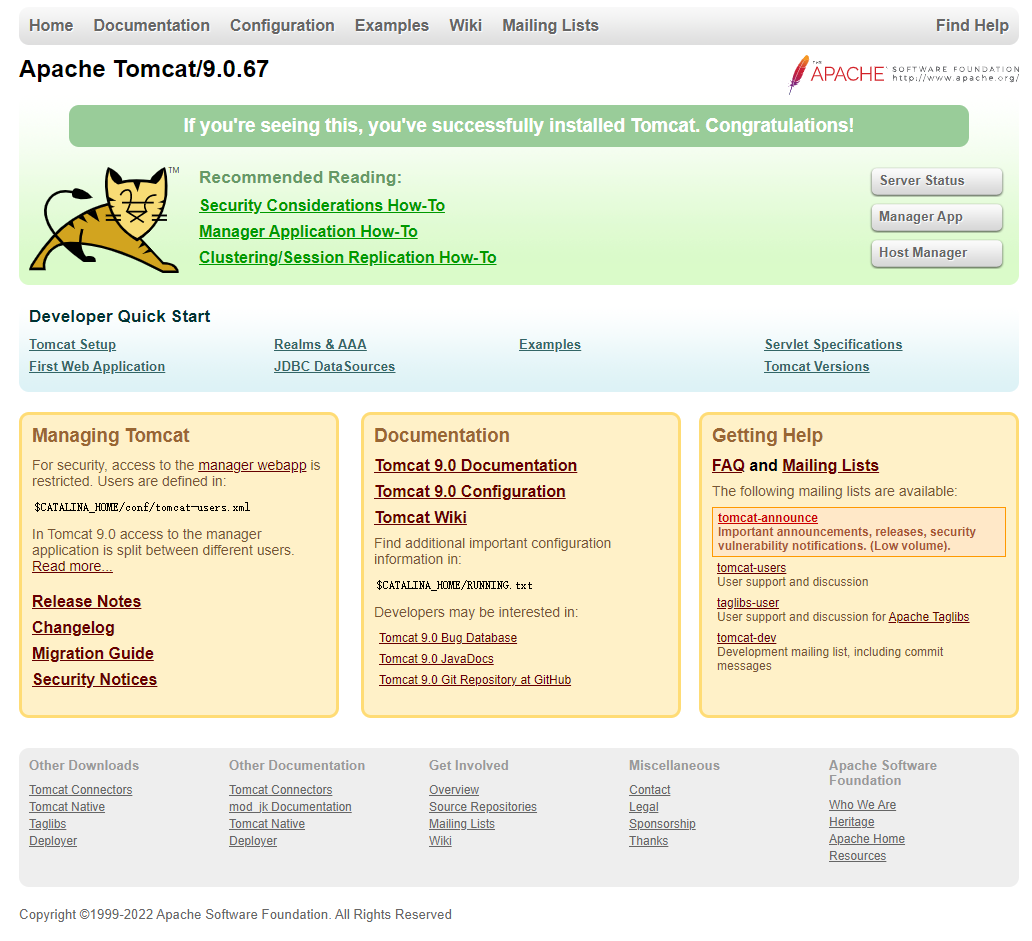
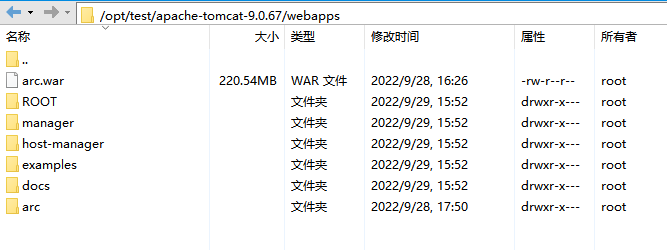

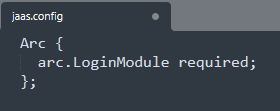
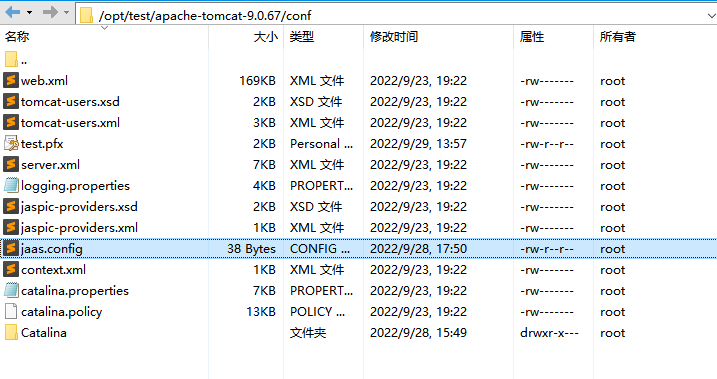
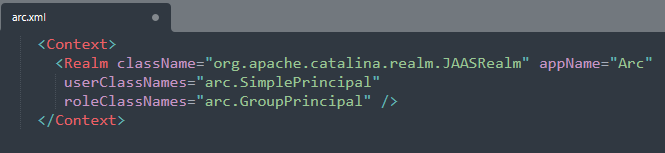
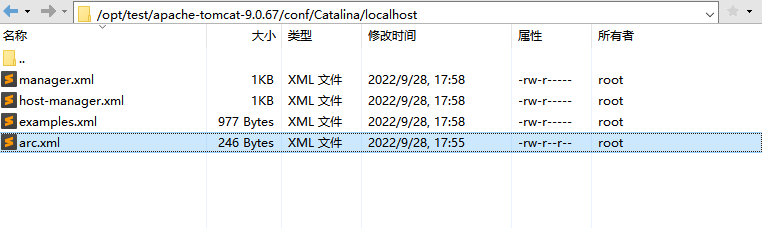
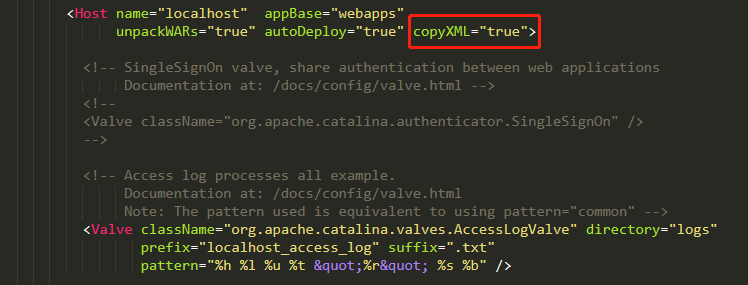
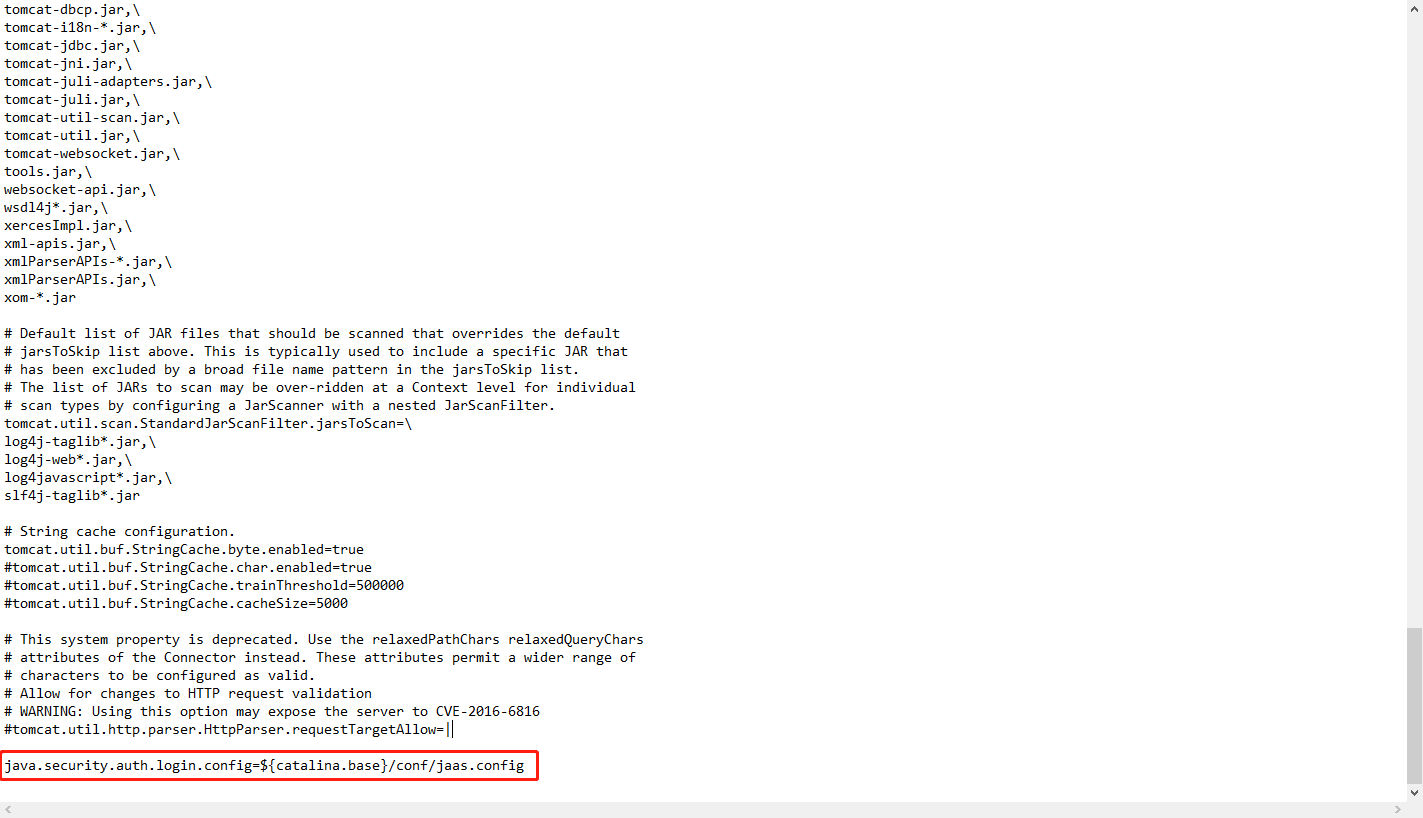

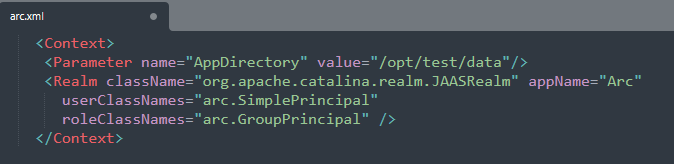
 知行之桥®
知行之桥®

